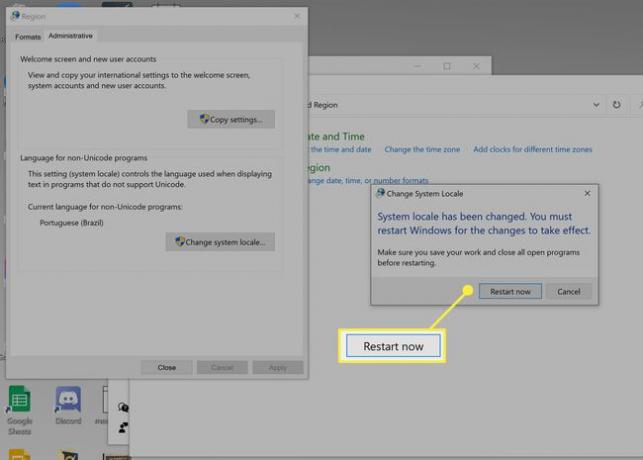როგორ შევცვალოთ სისტემის ენა Windows 10-ზე
რა უნდა იცოდეთ
- Წადი პარამეტრები > დრო და ენა > Ენა > დაამატეთ ენა > მოძებნეთ და აირჩიეთ ენა, შემდეგ მიჰყევით ეკრანზე მითითებებს.
- მოწყობილობების შორის ენის პარამეტრების სინქრონიზაციის შესაჩერებლად, გადადით პარამეტრები > ანგარიშები > თქვენი პარამეტრების სინქრონიზაციადა გამორთეთ ენის პარამეტრები.
- თქვენი რეგიონის შესაცვლელად, გადადით პარამეტრები > დრო და ენა > რეგიონი > აირჩიეთ თქვენი რეგიონი და მიჰყევით ეკრანზე მითითებებს.
ეს სტატია განმარტავს, თუ როგორ დააინსტალიროთ ენა, შეხვიდეთ ენის სინქრონიზაციის პარამეტრებზე და შეცვალოთ თქვენი რეგიონი Windows 10-ზე.
როგორ დააინსტალიროთ ენა Windows 10-ში
სისტემის ნაგულისხმევი ენის შესაცვლელად, ჯერ დახურეთ ყველა გაშვებული აპლიკაცია და დარწმუნდით, რომ შეინახეთ სამუშაო. თუ ენის შეცვლა გსურთ მხოლოდ ერთი მოწყობილობისთვის, ჯერ გამორთეთ ენის სინქრონიზაცია (ინსტრუქციებისთვის იხილეთ ქვემოთ).
-
გახსენით პარამეტრები.
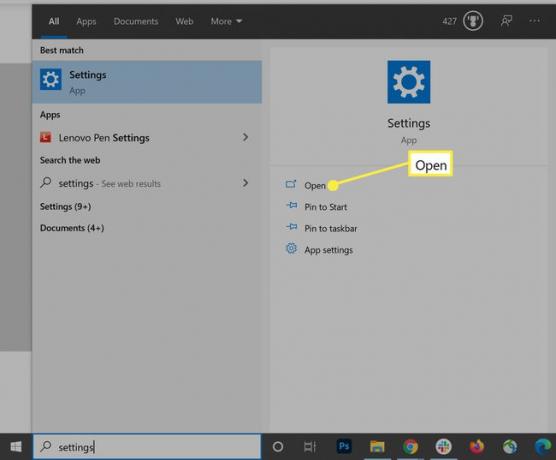
-
დააწკაპუნეთ დრო და ენა.
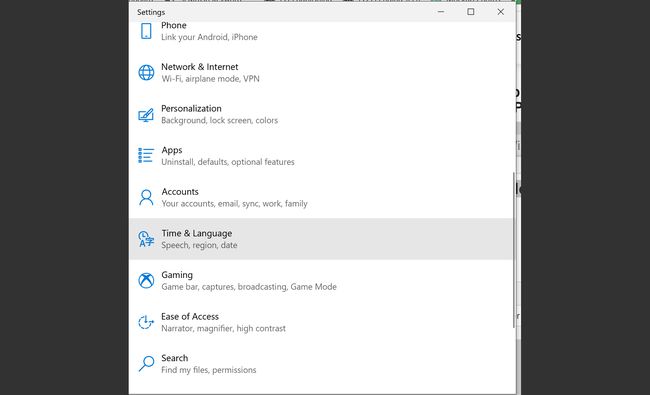
-
დააწკაპუნეთ Ენა.
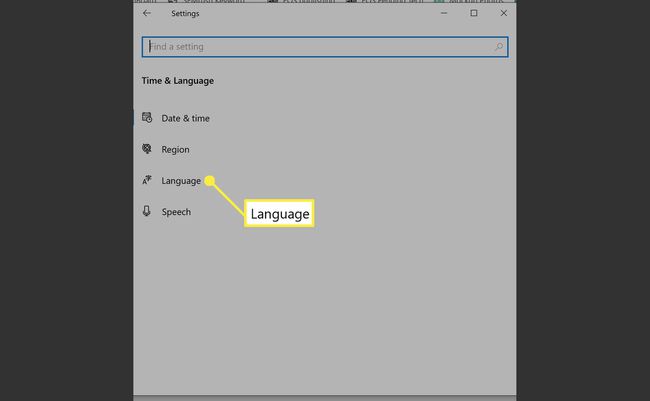
-
დააწკაპუნეთ პლიუს ნიშანზე სასურველი ენის დამატების გვერდით სასურველი ენების განყოფილებაში.
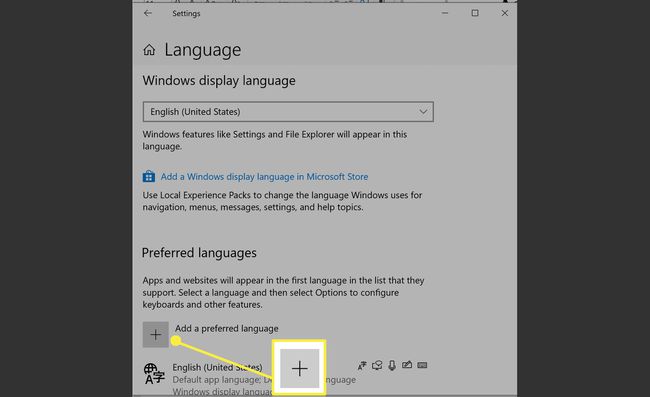
-
მოძებნეთ თქვენი ენა ან ქვეყნის სახელი და აირჩიეთ თქვენი შედეგებიდან.
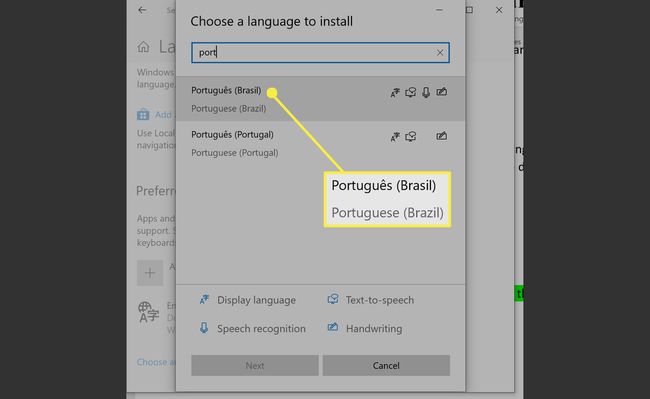
-
დააწკაპუნეთ შემდეგი.
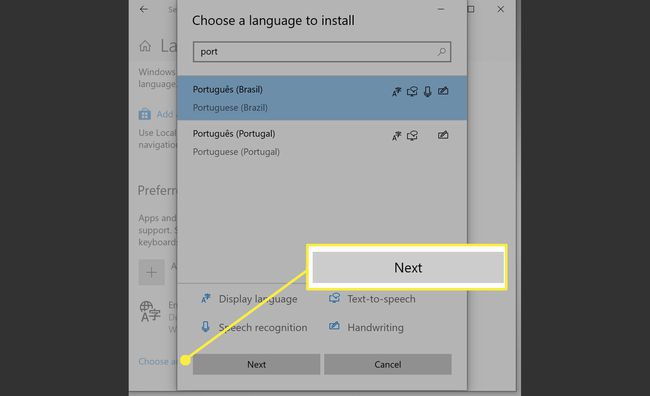
-
დარწმუნდით, რომ არის პუნქტი Install language pack-ის გვერდით და Set as my display language. სურვილისამებრ, გამორთეთ მეტყველების ამოცნობა, ტექსტის მეტყველება და ხელნაწერი. შემდეგ დააწკაპუნეთ Დაინსტალირება.
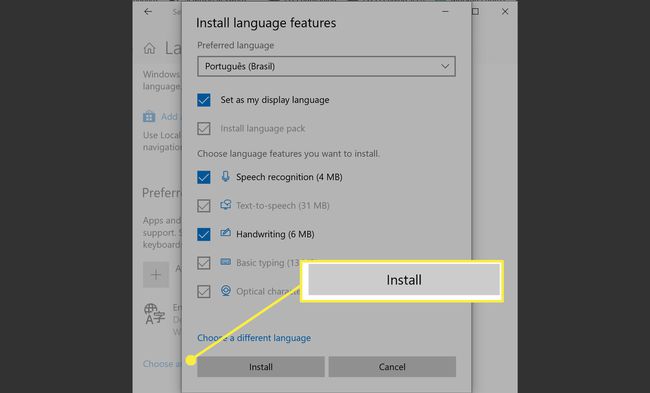
-
დააწკაპუნეთ დიახ, გადით ახლავე Windows-ის გაფრთხილებაზე.
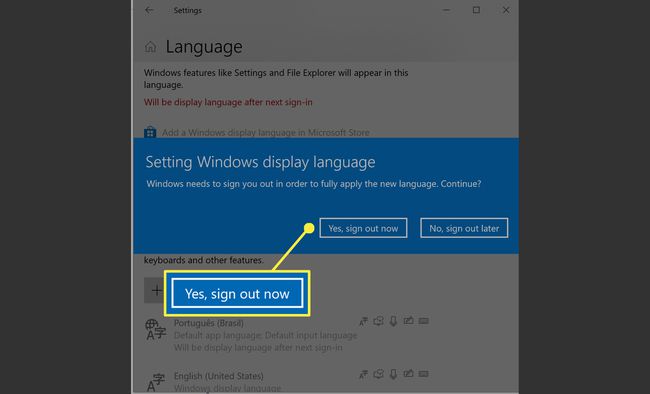
-
როდესაც ხელახლა შეხვალთ, იხილავთ სისტემის ახალ ენას Microsoft-ის ყველა პროგრამაში, მათ შორის სისტემის პარამეტრებში და პროგრამულ უზრუნველყოფაში, როგორიცაა Word.
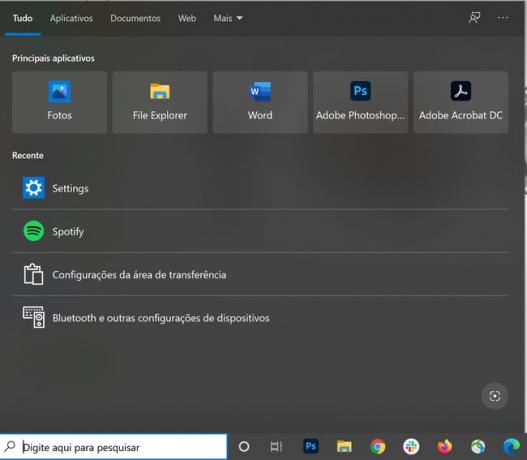
ენების გადასართავად გადადით ენების პარამეტრების გვერდზე, გახსენით ჩამოსაშლელი მენიუ და აირჩიეთ სხვა ენა.
როგორ გამორთოთ ენის სინქრონიზაცია Windows 10-ში
თუ გსურთ ენის შეცვლა სხვა მოწყობილობებთან სინქრონიზაციისთვის, შეგიძლიათ გამოტოვოთ ეს განყოფილება. (ენის სინქრონიზაცია ჩართულია ნაგულისხმევად.)
-
გახსენით პარამეტრები.
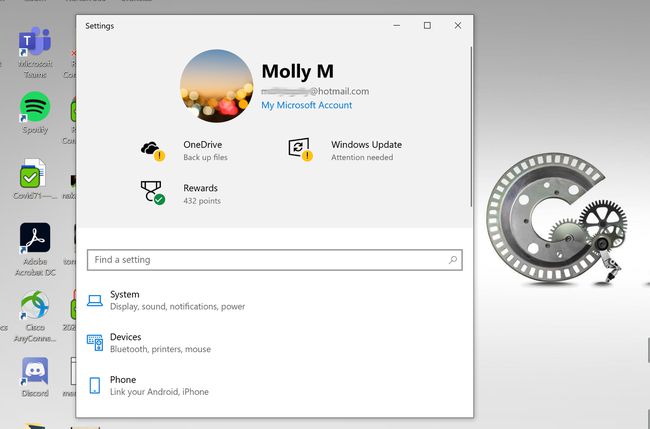
-
დააწკაპუნეთ ანგარიშები.

-
დააწკაპუნეთ თქვენი პარამეტრების სინქრონიზაცია.
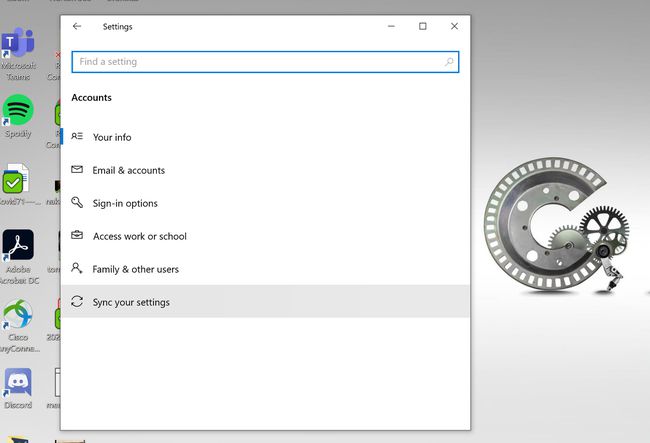
-
ენის პარამეტრების გამორთვა.
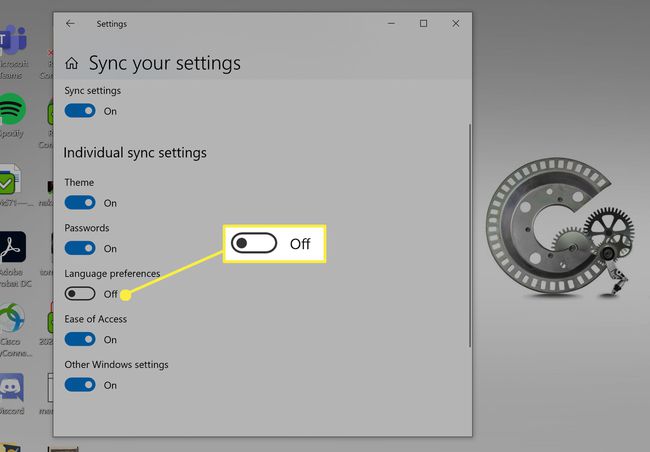
როგორ შეცვალოთ რეგიონის პარამეტრები, თუ გადახვედით
თუ თქვენ ცვლით Windows 10 სისტემის ენას გადაადგილების გამო, თქვენ ასევე უნდა შეცვალოთ რეგიონის პარამეტრები. როდესაც ამას გააკეთებთ, შეგიძლიათ შეცვალოთ ნაგულისხმევი ვალუტა, დაარეგულიროთ თარიღისა და დროის ფორმატი და სხვა. Microsoft Store ასევე ასახავს ადგილობრივ ვარიანტებს.
-
გახსენით პარამეტრები.
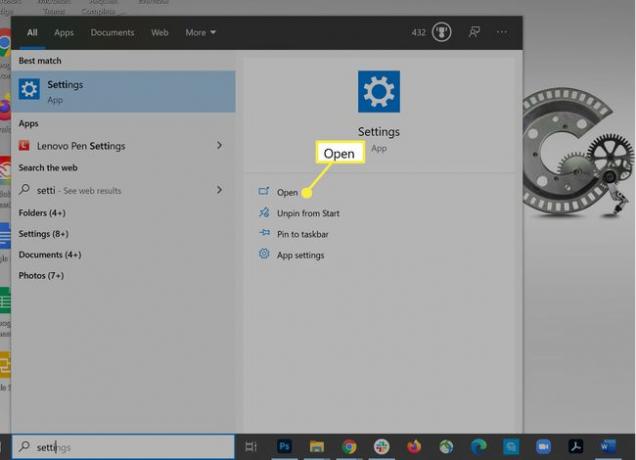
-
დააწკაპუნეთ დრო და ენა.

-
დააწკაპუნეთ რეგიონი.
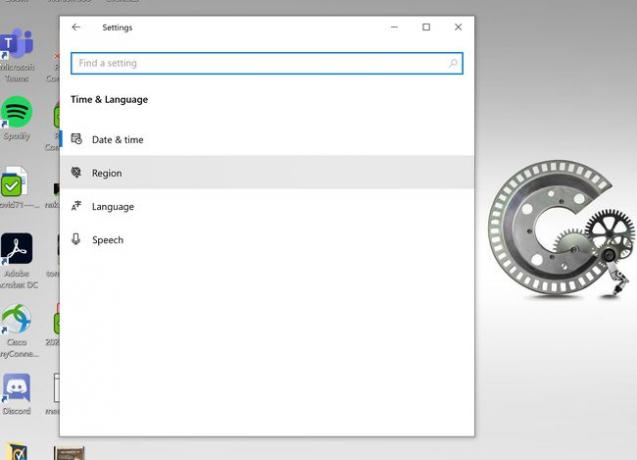
-
აირჩიეთ ქვეყანა ან რეგიონი ჩამოსაშლელი მენიუდან ზედა.
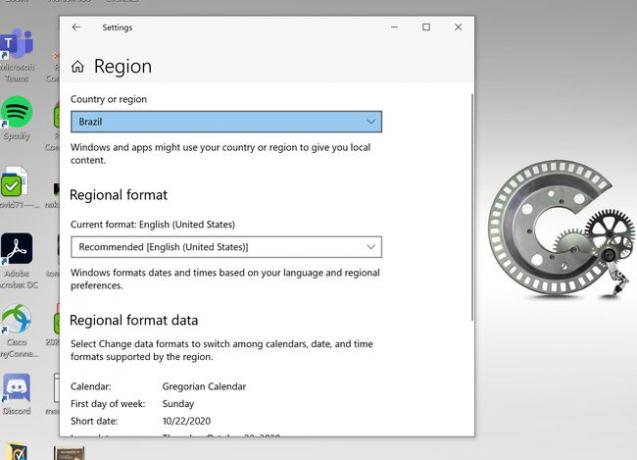
-
აირჩიეთ რეგიონალური ფორმატი მეორე ჩამოსაშლელი მენიუდან, თუ ის ავტომატურად არ ივსება.
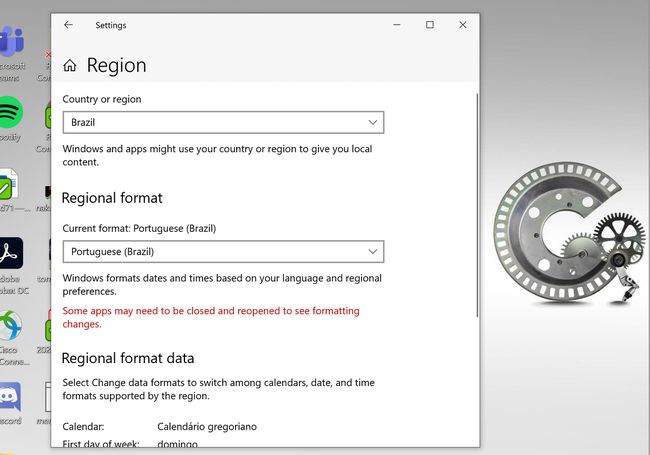
-
დააწკაპუნეთ შეცვალეთ თარიღის ფორმატები რეგიონალური ფორმატის განყოფილებაში აირჩიეთ კალენდრის ტიპი და თარიღისა და დროის ფორმატი.
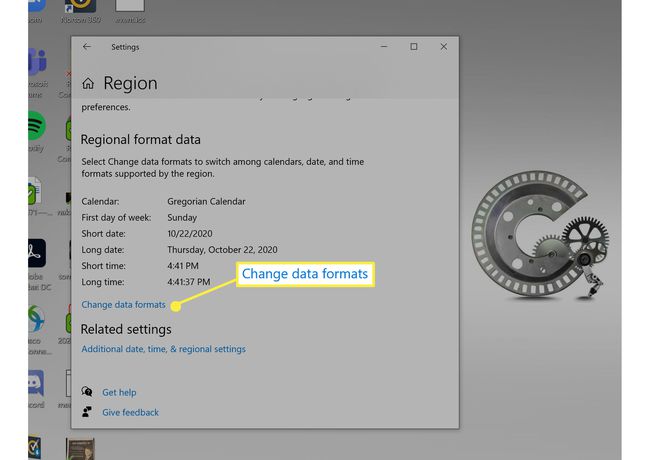
რეგიონული ფორმატის შეცვლის შემდეგ, პარამეტრების აპი გადავა დაკავშირებულ ენაზე. ამ მაგალითში, ეს არის ბრაზილიური პორტუგალიური, ასე რომ, ნათქვამია მონაცემთა ფორმატების შეცვლა.
-
როდესაც დაასრულებთ ცვლილებების შეტანას, დააჭირეთ უკანა ისარს.
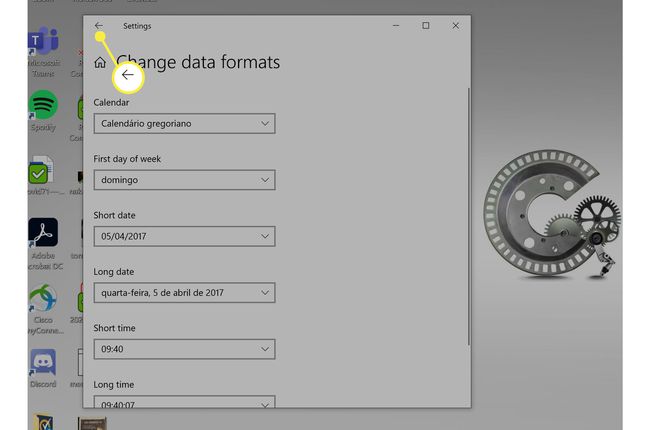
-
დააწკაპუნეთ დამატებითი თარიღი, დრო და რეგიონალური პარამეტრები.
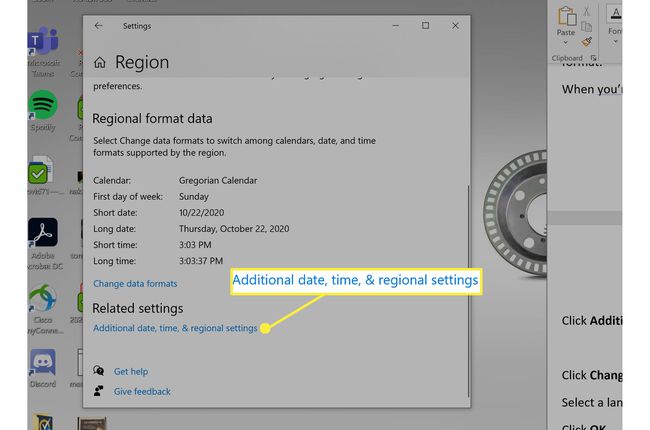
-
დააწკაპუნეთ რეგიონი.
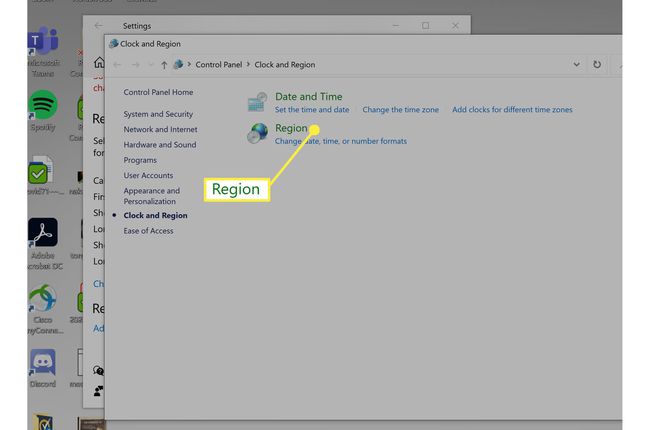
-
გადადით ადმინისტრაციულ ჩანართზე და დააწკაპუნეთ სისტემის ლოკალის შეცვლა ენაზე არა უნიკოდის პროგრამებისთვის.
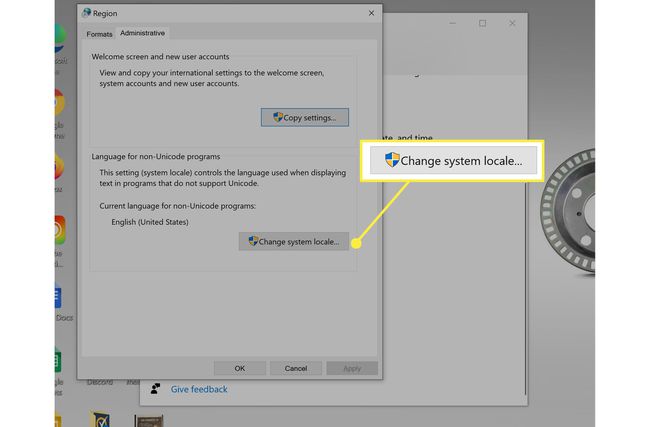
-
აირჩიეთ ენა ჩამოსაშლელი მენიუდან და დააწკაპუნეთ კარგი.
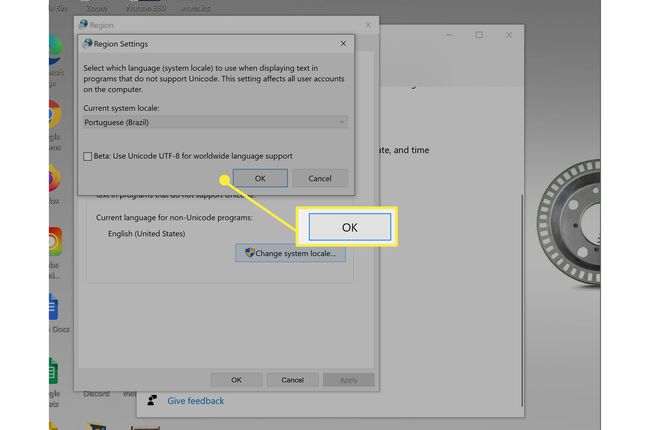
-
დააწკაპუნეთ გაუქმება.
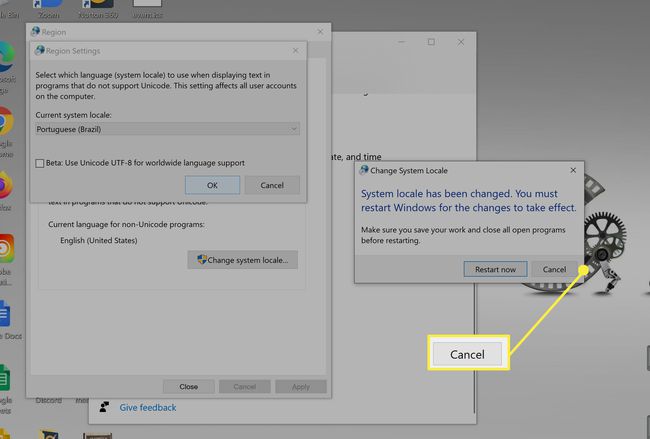
-
დააწკაპუნეთ პარამეტრების კოპირება.
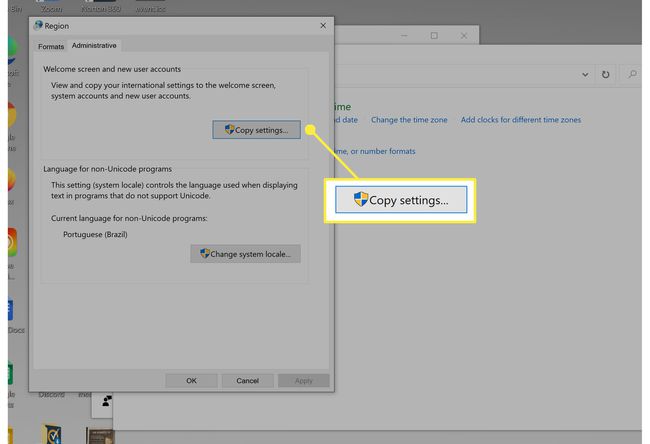
-
შეამოწმეთ მისასალმებელი ეკრანი და სისტემის ანგარიშები და ახალი მომხმარებლის ანგარიშები.

-
დააწკაპუნეთ კარგი.
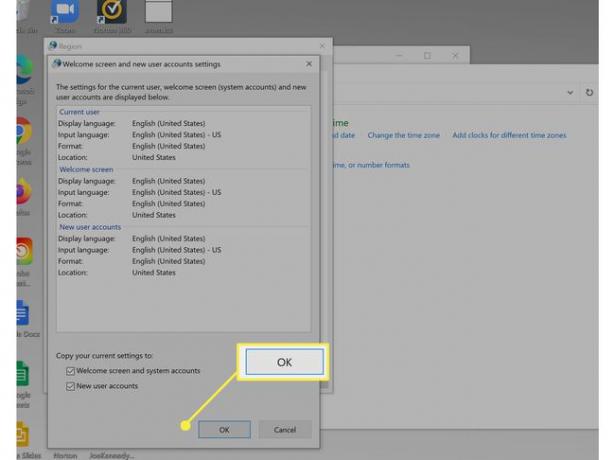
-
დააწკაპუნეთ დახურვა.
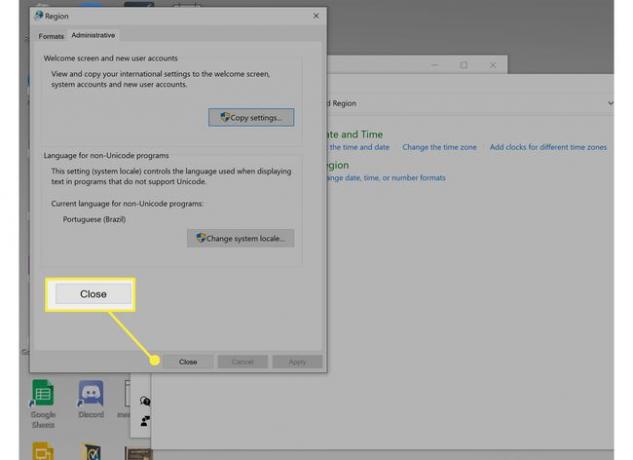
-
დააწკაპუნეთ გადატვირთეთ ახლა (ასევე შეგიძლიათ დააჭიროთ გაუქმებას და გადატვირთოთ მოგვიანებით, თუ გსურთ) თქვენი ახალი რეგიონის პარამეტრების შესანახად.